单片机编程软件很简单(19),keil单片机编程软件3点介绍
2020-08-15
来源:21ic
单片机编程软件的使用尤为必要,每一款单片机编程软件都有各自特色。大家在选用单片机编程软件时,可依据自身情况而定。本文对单片机编程软件的介绍基于Keil,主要在于介绍keil单片机编程软件如何将hex下载进STM32,如何烧写hex文件以及如何直接使用二进制数。

一、使用Keil下载Hex文件进STM32
初学STM32时,是通过串口1把Hex文件下载进STM32的,需要一个串口模块,而且还要设置BOOT0和BOOT1电平,然后通过FlyMcu软件进行下载,这也是一种不错的方法,这里我要介绍的是使用JLink调试器和Keil MDK-ARM来下载Hex文件,无需源代码,只需要一个调试器。
所需要的工具和软件
Hex文件,如Demo_STM32.hex
Keil软件,v4或v5版本,如Keil v5.16a
ARM调试器,Jlink或ST-Link,如Jlink v9
STM32开发板,如STM32F103RET6
1.准备一个完整的工程
准备一个完整的工程,注意,这个工程的芯片型号、开发板的芯片型号、Hex文件对应的芯片型号,这三者的芯片型号要保持一致,否则会出现不能正确运行的问题。如都是STM32F103RET6。
2.确定Jlink已经检测到芯片
如图,先选择调试器类型,然后点击 Setting,如果连接上芯片,会在右侧显示芯片的ID号。
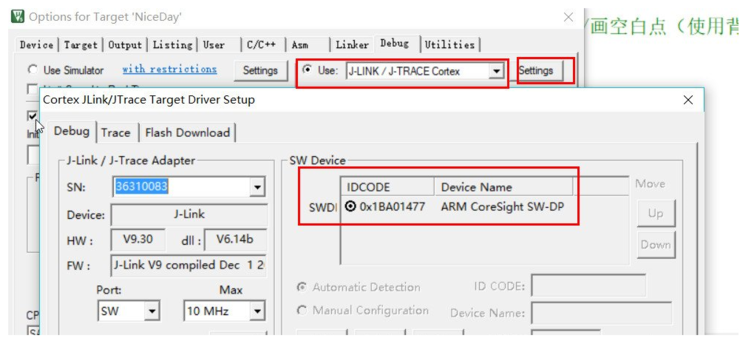
3.确定这个工程的Hex文件的输出路径
打开工程配置界面中的,Output选项,可以看出我这个工程输出文件存放的路径是在OBJ目录下,名称是NiceDay

打开OBJ目录可以看到这个工程生成的hex文件名称为NiceDay.hex

4.把要下载的Hex文件放到OBJ目录下

5.把Output界面的NiceDay改为Demo_STM32.hex
注意末尾的扩展名.hex不要少。

6.不要编译工程,直接点击下载按钮。
在输出窗口可以看到下载完成:

如果程序没有运行,可以在下载界面查看是否勾选了下载完成后复位运行。
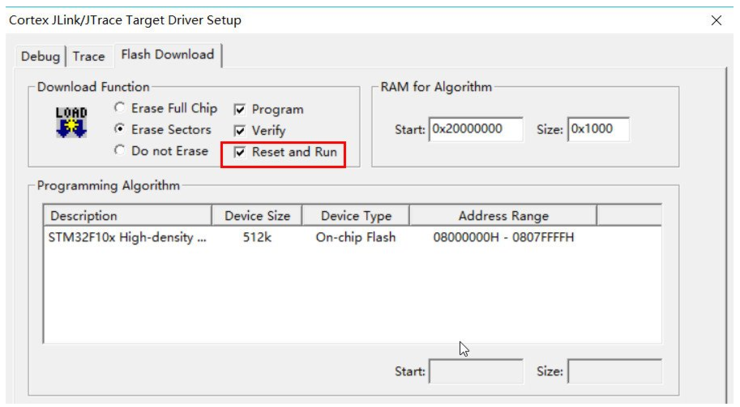
二、烧写hex文件
开发单片机的第一步就是用Keil软件编写汇编程序,并形成最终的“*.hex”目标文件,然后用编程器将该文件烧写到单片机中就行了,最后将烧写好的单片机插到电路板上,一接通电源就可以工作了。
1、将hex文件转成elf文件,方法要自行先搜索一下。
2、新建一个工程,选好CPU,不要添加启动代码。
3、把生成的hex文件或elf文件复制到新工程的目录下。
4、在工程的opTIons-》Output选项里,把Name of Executable:设成您的hex文件名。
5、设置好opTIons-》UTIliTIes的选项。
5、直接点Load就行了。
三、Keil C51使用二进制数
在Keil C51中数不能直接以二进制形式赋值,虽然在8051的汇编中是可以的。二进制数虽然书写长,易出错,但是由于是一位位写的,所以程序设计者能够很明确的看到每一位的状态,看得比较直观。于是很多人怀念了8051的汇编,很想在C51中使用二进制。没猜错的话搜到本篇日志的人很可能就是来找这种解决办法的,下面两种办法都是不错的选择。
方法一:
建立一个头文件,将所有的二进制数宏定义列举出来,用的时候直接使用宏定义,头文件定义:binary(右键>>“目标另存为”>>下载)。
方法二:
做一个带参数宏定义,将输入的类二进制数变换为对应的16进制数,整个定义和使用实例请见下文,可以直接使用,如果想研究原理又看不懂带参宏定义的朋友们请参考谭浩强的《C程序设计》预处理命令一章内容(第三版在P204-P211)。
#define LongToBin(n) \
(\
((n >> 21) & 0x80) | \
((n >> 18) & 0x40) | \
((n >> 15) & 0x20) | \
((n >> 12) & 0x10) | \
((n >> 9) & 0x08) | \
((n >> 6) & 0x04) | \
((n >> 3) & 0x02) | \
((n ) & 0x01) \
)
#define Bin(n) LongToBin(0x##n##l)
void main(void)
{
unisigned char c;
c = Bin(10101001); //相当于c = 0xA9
}
上面预处理指令中使用了反斜杠\,这里解释一下:每一条预处理语句总是以"#"字符开始,并且不能超过一行,一旦遇到换行符语句就被当做结束,唯一的一种能将预处理语句扩展到多行的办法就是在换行符之前加一个反斜杠('\')。

